Kaip optimizuoti "Microsoft Edge" didžiausią privatumą

Kaip ir kitos šiuolaikinės naršyklės, "Microsoft Edge" yra keletas funkcijų, kurios siunčia jūsų duomenis internetu. Keletas iš jų net siunčia "Microsoft" savo naršyklės istoriją. Mes nerekomenduojame išjungti visų šių funkcijų, nes jie naudingi. Tačiau paaiškinsime, kokios yra įvairios galimybės, kad galėtumėte priimti pagrįstus sprendimus.
Jei norite tiesiog naršyti nepaliekant takelių jūsų vietiniame kompiuteryje, atidarykite privataus naršymo langą spustelėdami meniu> Naujas "InPrivate" langas.
Slėpti kanalą jūsų Naujojo skirtuko puslapyje
atidarę naują skirtuką, "Edge" parodys sąrašą "geriausių svetainių", kurias galbūt norėsite aplankyti, taip pat naujienų, oro ir sporto turinio "MSN" maitinimą. Jei nenorite, kad "Edge" susisiektų su "Microsoft" serveriais, kad atsisiųstumėte šį turinį, galite jį išjungti ir naudoti daugiau minimalaus naujo skirtuko puslapio.
Spustelėkite "Edge" meniu> Settings, kad galėtumėte pasiekti šį ir kitus nustatymus. Skiltyje "Atidaryti naujus skirtukus su" pasirinkite "Tuščias puslapis", jei norite, kad būtų rodomas tuščias puslapis su paieškos laukeliu arba "Geriausios svetainės", kad pamatytumėte tik geriausias svetaines ir paslėptumėte naujienų kanalą.
"Edge" "Pradinis puslapis" visada bus rodyti naujienų kanalą, kai atidarote naują krašto langą. Norėdami paslėpti kanalą, kai paleisite Edge, spustelėkite langelį "Open Microsoft Edge with" ir pasirinkite "New tab page". Taip pat galite pasirinkti "Ankstesni puslapiai", norėdami iš naujo atidaryti visus puslapius, kuriuos atidarėte prieš uždarę "Edge", arba "Tam tikras puslapis ar puslapiai", kad "Edge" atidarytumėte vieną ar kelis konkrečius tinklalapius.
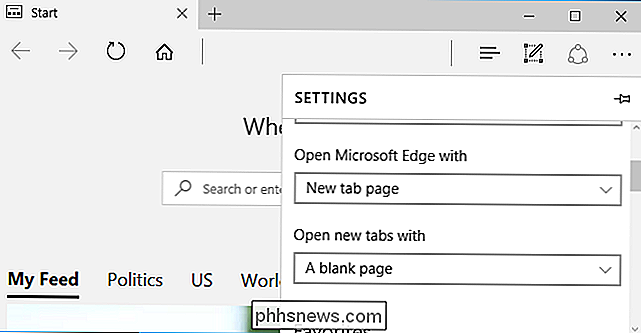
Pasirinkite, ar "Edge Sync Favorites", "Skaitymų sąrašas" ir slaptažodžiai
Pagal numatytuosius nustatymus "Microsoft Edge" automatiškai sinchronizuos jūsų mėgstamiausias svetaines ir skaitymo sąrašą naudodami "Microsoft" paskyrą, prie kurios prisijungiate prie "Windows 10". Jūsų mėgstamiausių ir skaitymo sąrašas bus tas pats visuose jūsų asmeniniuose kompiuteriuose ir jūs galėsite atkurti savo mėgstamiausius tik prisijungdami prie naujo "Windows 10" kompiuterio su ta pačia "Microsoft" paskyra.
Jei nenorite sinchronizuoti "Edge" savo duomenis, spustelėkite meniu> Nustatymai ir išjunkite parinktį "Sinchronizuoti mėgstamiausius ir skaitymo sąrašą". Edge jį laikys jūsų vietiniame kompiuteryje.
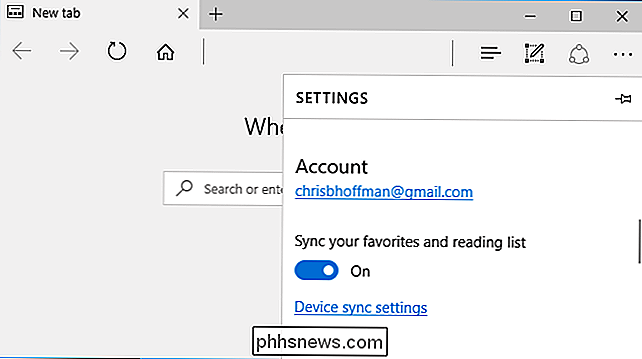
Jei pasirinksite išsaugoti slaptažodžius "Edge" krašte, "Edge" juos saugo "Windows Credential Manager". "Windows 10" taip pat sinchronizuos tarpusavyje išsaugotus slaptažodžius tarp jūsų įrenginių.
Jei norite pasirinkti, ar "Edge" sinchronizuoja išsaugotus slaptažodžius, spustelėkite "Įtaiso sinchronizavimo nustatymai" arba eikite į "Nustatymai"> "Paskyros"> "Sinchronizuoti nustatymus". Įjunkite arba išjunkite parinktį "Slaptažodžiai".
Taip pat galite valdyti kitus duomenų tipus. "Windows 10" sinchronizuoja čia.
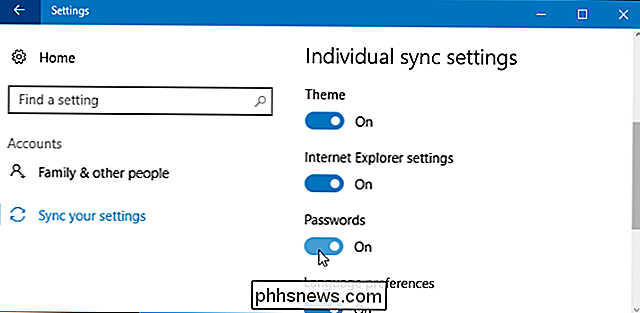
"Configure Edge" privatumo ir paslaugų nustatymai
"Edge" turi kitus privatumo nustatymus. Norėdami juos surasti, slinkite žemyn į Nustatymų srities apačią ir spustelėkite mygtuką "Peržiūrėti papildomus nustatymus".
Slinkite žemyn į skirtuką "Privatumas ir paslaugos", kad surastumėte šias parinktis.
- Pasiūlykite išsaugoti slaptažodžius : "Edge" pasiūlys išsaugoti slaptažodžius ir juos sinchronizuoti pagal numatytuosius nustatymus, bet jūs galite išjungti šią parinktį, o "Edge" neišsaugos slaptažodžių. Bet kuriuo atveju, jie bus sinchronizuojami tik tarp jūsų įrenginių, jei įgalintas "slaptažodžių" sinchronizavimo nustatymas. Jei šią parinktį išjungsite, "Edge" išsaugos išsaugotus slaptažodžius tik savo kompiuteryje.
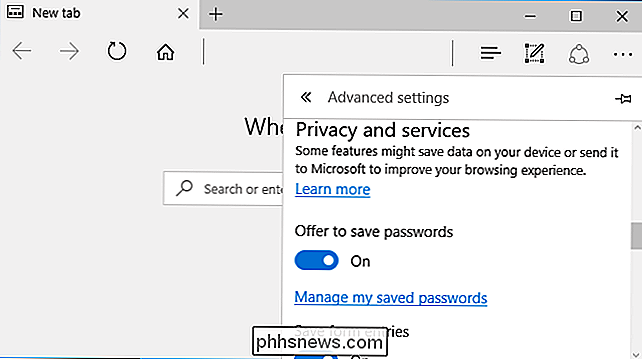
- Išsaugoti formų įrašus : "Edge" sutaupys tai, ką įvesite į formas tinklalapiuose, kad galėtumėte greitai užpildyti formas naudodami savo vardą, adresą ir kitas detales ateityje. Šie duomenys nesinchronizuojami su jūsų "Microsoft" paskyra, todėl jie tiesiog įrašomi į jūsų kompiuterį.
- Siųsti užklausas neskirti : jei įjungsite šią parinktį, "Microsoft Edge" nusiųs "Nepaskirstyk" prašymą su savo naršymo eismas. Dauguma svetainių ignoruoja šį užklausą, taigi tai nėra sidabrinė kulka.
- Ar "Cortana" man padeda "Microsoft Edge" : pagal numatytuosius nustatymus "Cortana" įjungta "Edge" ir pateikiama informacija, susijusi su tuo, ką lankotės. Pavyzdžiui, kai žiūrėsite muzikinį vaizdo įrašą, "Cortana" paklaus, ar norite lyrics. "Microsoft" dokumentuose sakoma, kad naršymo istorija siunčiama "Microsoft", jei naudojate "Cortana Edge". "Cortana" integracija gali būti išjungta, kad tai nebūtų.
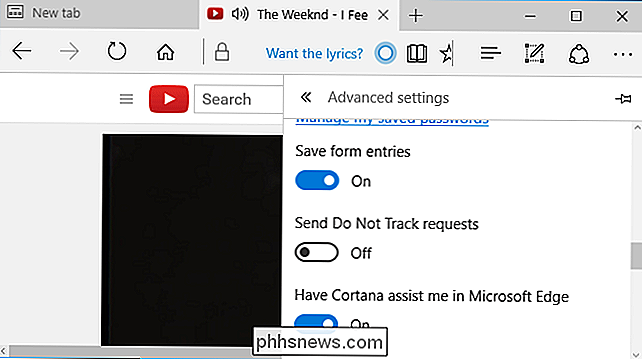
SUSIJUSIOS: Kaip pakeisti "Microsoft Edge" ieškoti "Google" vietoj "Bing"
- Rodyti paieškos pasiūlymus, kai įvedate : "Edge" atsiųs viską, ką įvedate savo adreso juostoje, į savo paieškos variklį-Bing pagal nutylėjimą, nors jūs galite čia pakeisti "Google" ar kitą paieškos variklį ir parodyti pasiūlymus, kai rašote. Jei išjungsite šią parinktį, "Edge" siųs paieškos rezultatus į savo paieškos variklį tik paspaudę Enter.
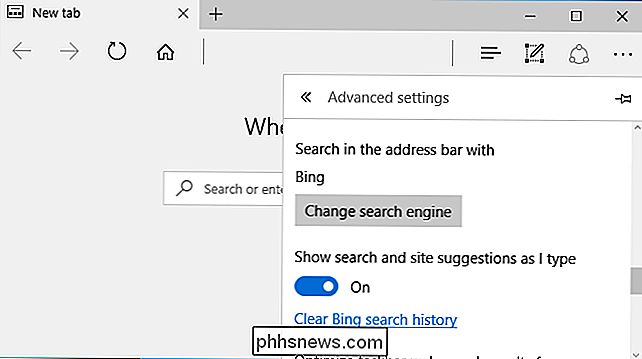
SUSIJUSIOS: Išvalyti slapukus Visada daro žiniatinklį labiau erzinantį
- Slapukai : pagal nutylėjimą "Edge" priims visus slapukus iš svetainių. Tinklalapiai naudoja juos, kad išsaugotumėte prisijungimo būseną ir kitas nuostatas. Galite pasirinkti "Blokuoti visus slapukus", bet tada negalėsite prisijungti prie svetainių, o internetas bus dar nemalonus. Be to, galite pasirinkti "Blokuoti tik trečiosios šalies slapukus", kad blokuotumėte slapukus, nebent jie būtų iš konkrečios lankomos svetainės. Trečiųjų šalių slapukai dažnai naudojami reklamos stebėjimo tinkluose, pavyzdžiui, nors jie gali būti naudojami ir kitais tikslais.
- Leisti svetainėms išsaugoti saugomas žiniasklaidos licencijas mano įrenginyje : gali būti naudojamos muzikos ir vaizdo transliacijos svetainės, kurios naudoja DRM. saugoti licencijos informaciją savo kompiuteryje. Jei išjungsite šią parinktį, "Netflix" ir kitos žiniasklaidos transliacijos svetainės gali neveikti tinkamai.
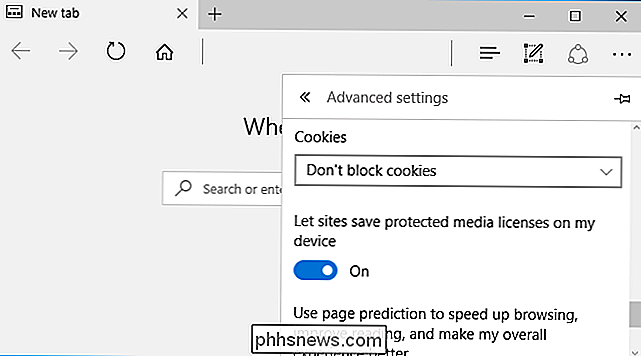
- Naudokite puslapio prognozę, kad pagreitintumėte naršymą, pagerintumėte skaitymą ir pagerintumėte bendrą įspūdį . Galima spustelėti kraštų spėjimas tinklalapius ir iš anksto įkeliate tinklalapius, kuriuos, jūsų manymu, galite aplankyti, kad pagreitintų naršymą. "Microsoft" dokumentuose sakoma, kad jūsų žiniatinklio naršymo istorija išsiųsta "Microsoft", jei įjungiate šią funkciją. Galite išjungti šią parinktį, kad išvengtumėte šio veiksmo, bet tinklalapiai gali būti šiek tiek lėtesni.
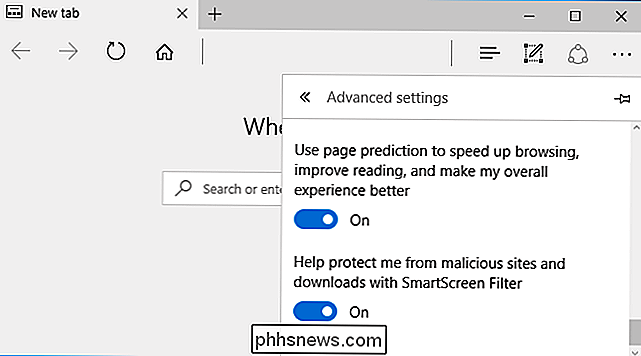
- Padėkite apsaugoti mane nuo kenkėjiškų svetainių ir parsisiųsti naudodami "SmartScreen" filtrą : kai apsilankote tinklalapyje, "Edge" jį patikrina prieš žinomų pavojingų svetainių sąrašas. "Edge" atsisiunčia saugių tinklalapių sąrašą, kad pagreitintų darbą. Kai apsilankote svetainėje, "Edge" patikrina jį prieš savo kompiuteryje esantį sąrašą, kad įsitikintumėte, ar jis saugus. Jei jis nėra sąraše, "Edge" siunčia puslapio adresą "Microsoft" serveriams, kad įsitikintumėte, ar tai pavojinga. "Edge" naudoja tą patį procesą, kad apsaugotų jus nuo pavojingų failų atsisiuntimo. Mes nerekomenduojame šios funkcijos išjungti, nes ji apsaugo jus nuo sukčiavimo ir kenkėjiškų programų svetainių. Tačiau galite jį neleisti, kad "Edge" negalėtų tikrinti "Microsoft" aplankytų tinklalapių.
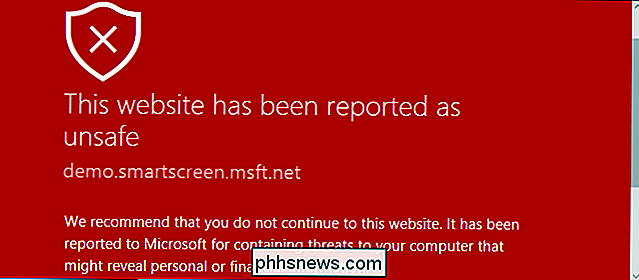
Kaip ir likusioje "Windows 10", "Microsoft" automatiškai atnaujins "Edge" naršyklę "Windows Update", užtikrinant, kad visada turite naujausius saugos naujinimus. Negalima to išjungti, ir jūs neturėtumėte pabandyti. Svarbūs automatiniai žiniatinklio naršyklės saugos naujiniai.

Kaip įsigyti "Premium" standžiųjų diskų pigiau "Išardydami" išorinius įrenginius
Kiekvieną kartą ir tada jūs susiduriate su kažkuo, kas atrodo per daug gerai, kad būtų tiesa, bet priešingai iš tikrųjų veikia. Kas yra Shucking (ir kodėl bother)? Pirminis "Shucking" reikšmės yra pašalinti. šuką arba išorinį apsauginį sluoksnį nuo maisto produktų, tokių kaip kukurūzai ir kiaukutiniai, kurių galutinis tikslas yra pasiekti puikius dalykus viduje.

Kaip naudoti integruotą "Windows Defender Antivirus" sistemoje "Windows 10"
"Windows 10" turi integruotą realaus laiko antivirusinę programinę įrangą, pavadintą "Windows Defender", ir tai iš tikrųjų gana gera. Jis automatiškai paleidžiamas fone, užtikrinant, kad visi "Windows" vartotojai būtų apsaugoti nuo virusų ir kitų pažeidimų. Štai kaip tai veikia. SUSIJĘS: Koks geriausias "Windows 10" antivirusas?



